在日常使用iPhone的过程中,我们可能会需要清空通讯录中的联系人信息,苹果手机提供了一种简单的方法来实现这一目的,即通过全选删除联系人的方式。通过这种方法,用户可以快速而有效地清除通讯录中的所有联系人,从而为新的联系人信息做好准备。接下来我们将介绍如何使用这一功能来清空iPhone的通讯录。
苹果通讯录全选删除联系人的方法
方法如下:
1.想要把苹果手机的通讯录全部删掉,我们首先需要打开苹果手机。找到屏幕上的设置按钮,点击进入。
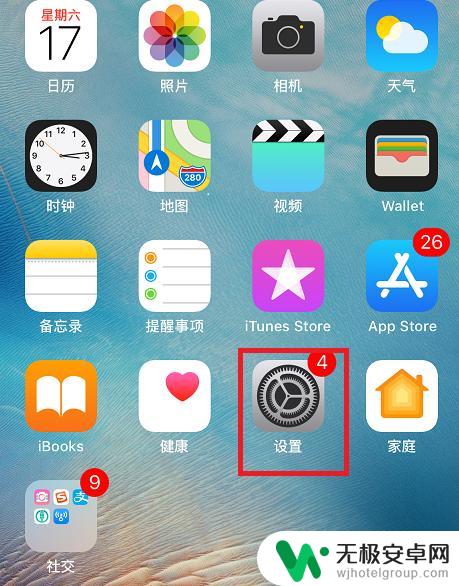
2.进入设置界面之后,我们就需要在我们的APPLE名称处点击一下。这样子就进入苹果的ID管理界面
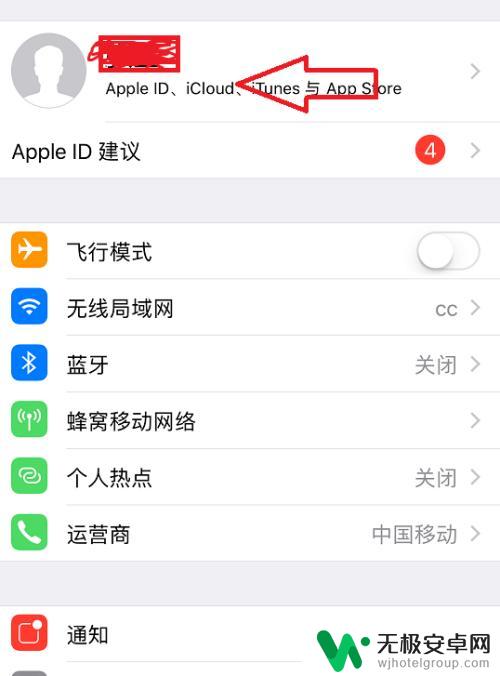
3.然后你再在屏幕上寻找有iCloud的按钮,这个时候我们点击一下这个按钮,进入到下一个界面。
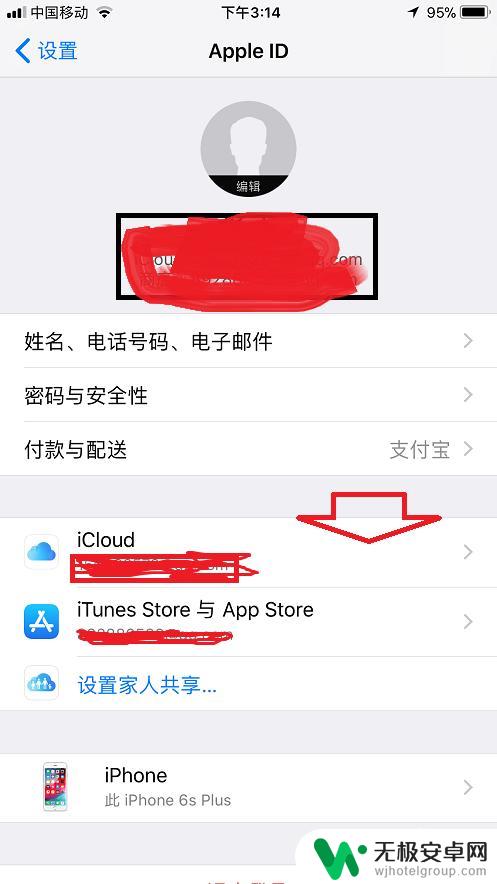
4.然后我们在苹果手机的屏幕上寻找一下通讯录这几个字,随后点击后面的通讯录的按钮。
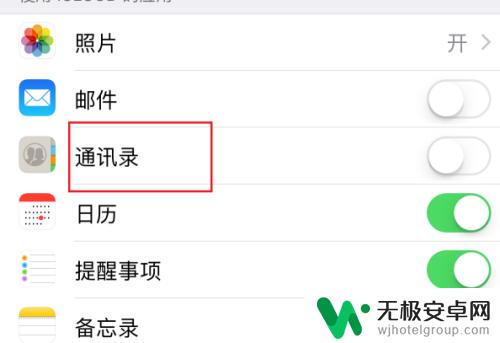
5.随后会出现一个提示,提示你是否把通讯录合并,根据这个提示,然后你点击合并就可以。
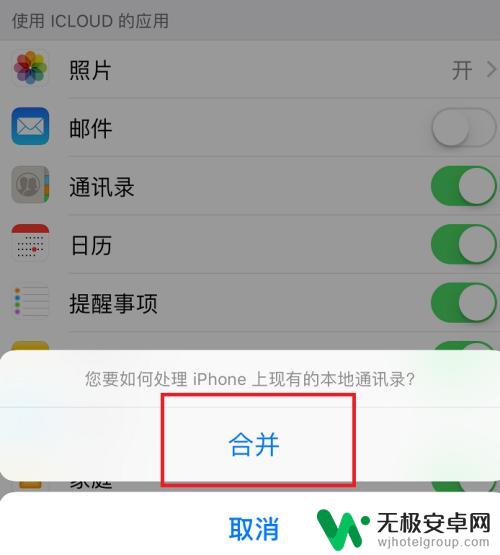
6.随后我们再退出这个界面再次点击通讯录这个按钮,会提示你是否删除整个通讯录。可根据你自己的需要将整个通讯录删除掉
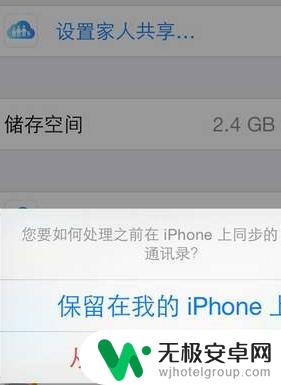
以上就是iPhone如何删除全部通讯录的全部内容,还有不清楚的用户可以参考以上步骤进行操作,希望能对大家有所帮助。










